今まではSQLiteを使って、SQLの超入門講座を進めてきました。
学習用であったり、簡単なWebアプリケーションを作成するのであれば、SQLiteでも問題ないです。
しかし、SQLiteでは実装していないSQLもあります。
そこで、この動画では、実務でも使われている本格的なRDBMSであるPostgreSQLの環境構築の説明をします。
動画では、MacとWindowsともに解説をします。
▼目次
00:00 はじめに
02:08 MacにpostgresqlとpgAdminをインストールする方法
04:38 Macでpostgresqlに接続してデータベースとユーザーを作成する方法
06:20 Macでデータベース切断とpostgresqlの停止方法
06:47 WindowsにpostgresqlとpgAdminをインストールする方法
08:48 Windowsでpostgresqlに接続してデータベースとユーザーを作成する方法
10:18 Windowsでデータベース切断とpostgresqlの停止方法
12:00 pgAdminの起動と設定(データベース接続とテーブル作成)
17:52 おわりに
▼関連動画
【SQL超入門講座】01.コース紹介 ~ SQLとは? ~ 環境構築|初心者向け
【SQL超入門講座】02.データベースのテーブルとは?
【SQL超入門講座】03.SELECT文|SQLの基本中の基本
【SQL超入門講座】04.WHERE|特定の条件でデータを抽出する方法
【SQL超入門講座】05.ORDER BY|データの並び替え
【SQL超入門講座】06.GROUP BY|グルーピング、グループ化
【SQL超入門講座】07.HAVING|グループ化したデータの中からデータ抽出
【SQL超入門講座】08.JOIN|テーブルの結合(INNER JOIN/LEFT JOIN)
▼書き起こし
まず、PostgreSQLでSQLを使えるようになるための手順を説明します。
お使いのパソコンにPostgreSQLとpgAdmin4をインストールします。
PostgreSQLはRDBMS本体であり、pgAdmin4はGUIを使ってデータベースを操作できるツールです。
GUIツールには色々ありますが、今回はpgAdmin4を使ってPostgreSQLに接続し、データベースを操作します。
はじめに、Macの環境を構築していきましょう。
$ /usr/bin/ruby -e “$(curl -fsSL https://raw.githubusercontent.com/Homebrew/install/master/install)”
インストールには、Homebrewを使用します。
Homebrewとは、Macのパッケージ管理ツールです。Homebrewがあれば、ターミナルからソフトウェアのインストールやアンインストールが簡単に行えます
Homebrewがインストールされていない場合は、Homebrewのサイトにいき、このコマンドをコピー。
ターミナルに貼り付けてエンターを押して実行です。
$ brew install postgresql
Homebrewのインストールが終わったら、次にPostgreSQLをHomebrewを使ってインストールします。
ターミナルにこのコマンドを入力します
$ psql –version
インストールが完了したら、このコマンドを入力してバージョンを確認します。
psql (PostgreSQL) 12.1
次に、このコマンドを入力してpgAdmin4をインストールします。
$ brew install pgadmin4
インストールが完了すると、ローンチパッドに象のマークのpgadmin4が出現しています。
▼書き起こしブログ
準備中
▼自己紹介
ブログに自己紹介を書いております。
▼SNS
Twitter : https://twitter.com/kino_code/likes
Facebook : https://www.facebook.com/%E3%82%AD%E3…
Website : https://kino-code.com/
#SQL #データベース #postgreql #pgAdmin4



コメント
使ったことないけど、今後役立つかもしれないから先にお礼言っときます!
ありがとうございます